Steeds meer mensen gebruiken flip-camera's of andere flip-producten om video's te maken vanwege de eenvoudige bediening en de redelijk goede kwaliteit. Nadat je verschillende video's of opnamen hebt gemaakt, is de volgende stap altijd het importeren naar je Mac-computer of andere harde opslagschijven. Hier komt echter de vraag, hoe kun je flip-video's afspelen op de bepaalde speler of het bepaalde platform? QuickTime accepteert bijvoorbeeld niet direct flip-video's. En als u uw opgenomen beelden wilt uploaden naar sites voor het online delen van video's, moet u eerst het probleem met de incompatibiliteit van het formaat oplossen.
Gedurende deze tijd moet u een beste flip-converter voor Mac kiezen, waarmee u veel tijd kunt besparen op zinloze inspanningen. Daarom zijn hier 5 top flip Mac-videoconverters die je kunt kiezen. Als gevolg hiervan kun je met gemak flip-video converteren naar elk videoformaat op Mac. Als je geen idee hebt welke flip-video-omzetter voor Mac je moet kiezen, lees dan de volgende beschrijvingen om je beslissing te nemen.
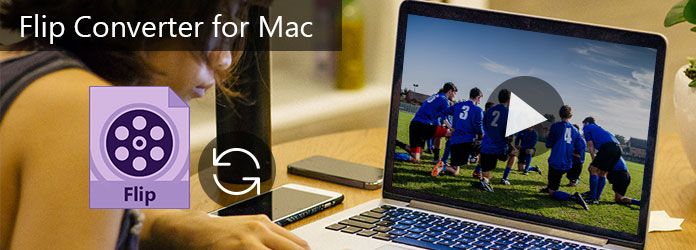
Flip Converter voor Mac
Aiseesoft Mac Video Converter Ultimate is een alles-in-één flip-video-omzetter. U kunt eenvoudig alle video's downloaden, converteren en bewerken, inclusief 4K UHD-video's. De hele interface is eenvoudig en u kunt eenvoudig te gebruiken filters krijgen om de flip-conversie op Mac binnen enkele klikken te voltooien. De hoge conversiesnelheid en de hoogwaardige output trekt ook veel gebruikers aan. Omdat het de beste flip-converter voor Mac is, kun je ook flip-video's aanpassen en verbeteren om aan al je video-behoeften te voldoen.
Voors:
nadelen:
Stap 1 Importeer je flipvideo
Gratis download Mac Video Converter Ultimate. Start deze flip-video-omzetter voor Mac. Klik op "Bestand toevoegen" om de flip-video vanaf het bureaublad te uploaden.

Stap 2 Bewerk en verbeter uw flipvideo
Kies bovenaan de optie "Bewerken". Vervolgens kunt u eenvoudig roteren, bijsnijden, video-effecten toevoegen, watermerken toevoegen en de videokwaliteit verbeteren. Als je video-effecten op alle flipvideo's moet toepassen, kun je op "Apple to All" klikken om je wijzigingen op te slaan. Bovendien kunt u een voorvertoning van elke wijziging bekijken via de originele voorbeeld- en uitvoervoorbeeldvensters.

Stap 3 Converteer Flip-video op Mac
Kies "Profiel" en selecteer welk videoformaat je wilt uitvoeren. Klik op "Bestemming" om een uitvoermap in te stellen. Klik ten slotte op "Converteren" om flip naar MP4 of andere videoformaten op Mac te converteren.

Er zijn ook andere flip-videoconverters die u kunt gebruiken om flip-video's op Mac te converteren. U kunt de onderstaande functies lezen en vergelijken om uw beste flip-video-omzetter voor Mac te vinden.
Met AVC Mac Flip Video Converter kunnen gebruikers flip-video's converteren en ze vervolgens afspelen op Mac QuickTime, iTunes en andere populaire spelers. Bovendien kunt u ook eenvoudige videobewerkingstools krijgen.
Voors:
nadelen:
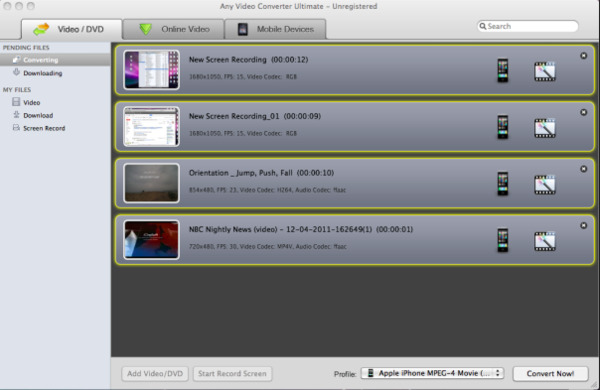
Doremisoft Flip Video Converter voor Mac werkt goed met alle flip-camcordervideo-modellen. U kunt dus flipvideo's converteren naar de meest populaire videoformaten met uitvoer van hoge kwaliteit.
Voors:
nadelen:
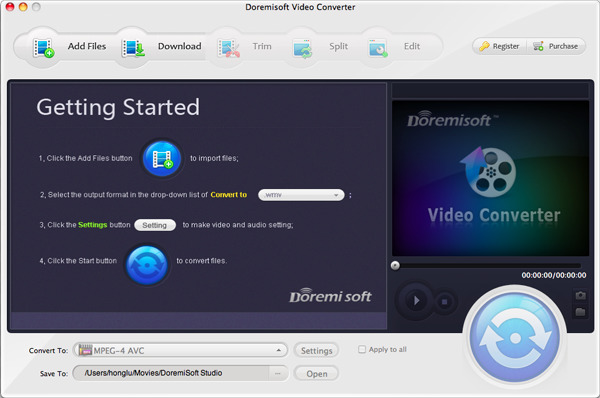
Met 4Videosoft Flip Movie Converter voor Mac kunnen gebruikers flipvideo's op Mac converteren en bewerken. Bovendien zijn de outputvideobestanden compatibel met verschillende draagbare spelers. U kunt deze flip-video-omzetter voor Mac dus gebruiken om eenvoudig flip-video's te verwerken.
Voors:
nadelen:
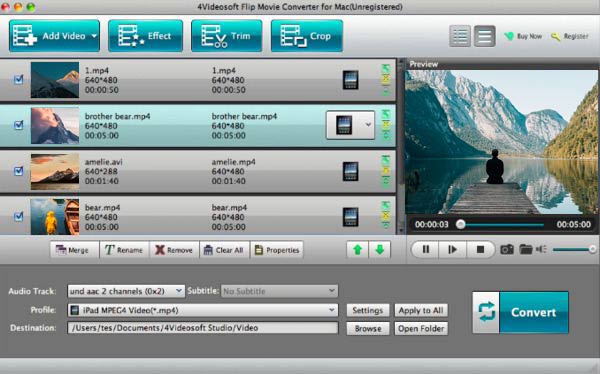
Met iOrgsoft Flip Video Converter voor Mac kunnen gebruikers flipvideo's converteren naar de meeste video- en audiospelers. Er zijn ook veelvoorkomende videobewerkingsfilters die u uit deze flip-converter voor Mac-software kunt halen. Bovendien kunt u ook audiotracks uit flip-video's extraheren.
Voors:
nadelen:
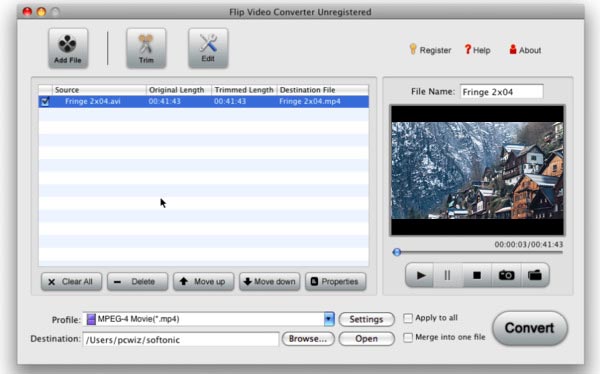
Uit bovenstaande beschrijvingen kunt u duidelijkere indrukken over elke flip-converter voor Mac krijgen dan voorheen. Ik hoop dat je van dit artikel kunt genieten en flip-video's zonder problemen kunt converteren.